Một trong những vấn để mà người dùng máy tính xách tay nói chung, cũng như chủ sở hữu MacBook nói riêng, dành nhiều sự quan tâm trong quá trình sử dụng là hiện tượng quá nhiệt của thiết bị. Những hạn chế về mặt kích thước vật lý khiến các nhà sản xuất rất khó để trang bị một hệ thống tản nhiệt phức tạp trong những chiếc laptop mỏng, nhẹ. Do đó, hiện tượng quá nhiệt hoàn toàn có thể xảy ra khi thiết bị phải xử lý các tác vụ đòi hỏi hiệu năng cao liên tục trong thời gian dài. Điều này không chỉ dẫn đến sự khó chịu trong quá trình sử dụng, mà còn ảnh hưởng đến độ bền của linh kiện phần cứng theo thời gian.
Bài viết này sẽ hướng dẫn bạn cách kiểm tra nhiệt độ của MacBook để có phương án điều chỉnh khi cần.
Kiểm tra nhiệt độ MacBook Pro
Bạn có thể dễ dàng kiểm tra nhiệt độ của MacBook Pro thông qua ứng dụng Terminal. Cách thực hiện như sau:
1. Mở Terminal trên MacBook Pro của bạn.
2. Nhập lệnh: sudo powermetrics --samplers smc |grep -i "CPU die temperature"
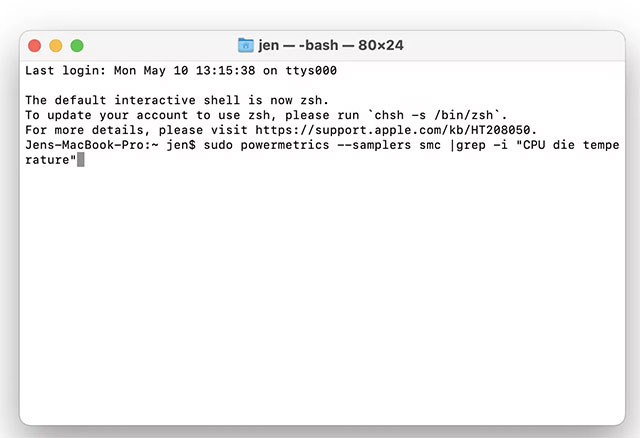
3. Nhập mật khẩu thiết bị.
4. Chờ trong giây lát và Terminal sẽ hiển thị nhiệt độ hiện tại của CPU, cập nhật liên tục theo thời gian thực.
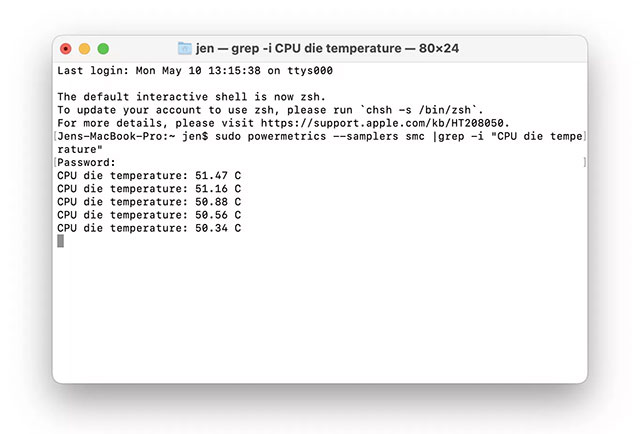
(Lưu ý: Terminal sẽ liên tục cập nhật nhiệt độ CPU cho đến khi bạn đóng ứng dụng. Đặc biệt, lệnh này không hoạt động với máy Mac chạy chip M1).
Làm thế nào để theo dõi nhiệt độ trên máy Mac?
Nếu bạn muốn theo dõi nhiệt độ trên máy Mac thường xuyên và liên tục, có một cách đơn giản và tiện lợi hơn nhiều so với việc sử dụng các lệnh Terminal, đó là sử dụng một ứng dụng chuyên biệt có tên Fanny.
1. Download ứng dụng Fanny từ trang Fanny Widget. (Bạn chỉ cần download Fanny về hệ thống. Ứng dụng này có thể hoạt động trực tiếp trên Mac mà không cần cài đặt).
2. Khởi chạy ứng dụng như bình thường. Fanny sẽ tự động được đặt trong Menu Bar.
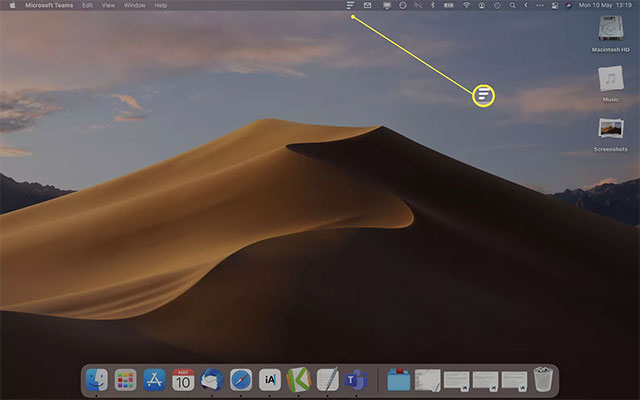
3. Bạn chỉ cần nhấp vào biểu tượng Fanny trên Menu Bar để xem nhiệt độ hiện tại của CPU và GPU.
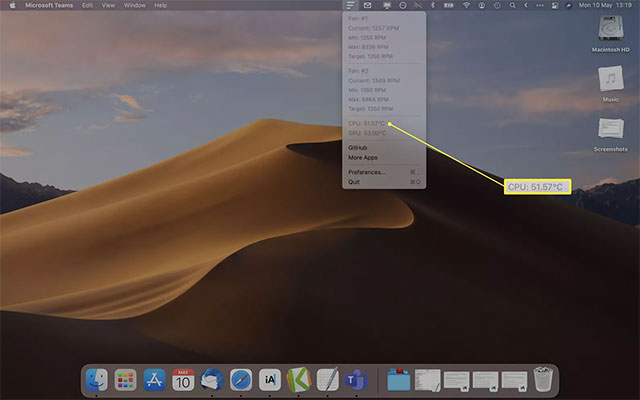
(Lưu ý: Fanny cũng cung cấp thông tin về tình trạng hoạt động của quạt tản nhiệt trong máy Mac. Điều này có thể giúp bạn khắc phục mọi sự cố tiềm ẩn).
Phòng tránh hiện tượng quá nhiệt trên máy Mac
Nếu bạn lo lắng máy Mac của mình đang quá nóng, có một số biện pháp phòng ngừa đơn giản mà bạn có thể thực hiện để khắc phục vấn đề này.
- Đảm bảo máy Mac của bạn đã được cập nhật lên phiên bản phần mềm mới nhất. Apple phát hành các bản cập nhật firmware thường xuyên cho macOS. Việc chạy trên bản cập nhật mới nhất là điều kiện cần để thiết bị của bạn hoạt động tối ưu.
- Tránh sử dụng thiết bị ở những nơi quá nóng, đây cũng là một yếu tố góp phần dẫn đến hiện tượng quá nhiệt.
- Sử dụng thiết bị trên bề mặt làm việc ổn định. Điều này giúp đảm bảo sự thông thoáng khí ở phần mặt đáy. Tránh đặt máy trên ga giường, gối hoặc chăn khi sử dụng.
- Không che MacBook của bạn bằng bất cứ thứ gì có thể chặn luồng gió của quạt tản nhiệt.
- Chỉ sử dụng bộ đổi nguồn (adapter) của Apple hoặc nhà sản xuất được ủy quyền. Tránh sử dụng các bộ đổi nguồn không chính thức có thể không an toàn.
- Mang đến trung tâm bảo thành, kiểm tra khi phát hiện thấy bất cứ dấu hiệu bất thường nào với hệ thống tản nhiệt trên máy.
 Công nghệ
Công nghệ  AI
AI  Windows
Windows  iPhone
iPhone  Android
Android  Học IT
Học IT  Download
Download  Tiện ích
Tiện ích  Khoa học
Khoa học  Game
Game  Làng CN
Làng CN  Ứng dụng
Ứng dụng 







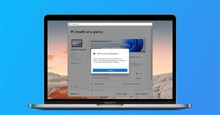
 Kiến thức sử dụng
Kiến thức sử dụng 









 Linux
Linux  Đồng hồ thông minh
Đồng hồ thông minh  macOS
macOS  Chụp ảnh - Quay phim
Chụp ảnh - Quay phim  Thủ thuật SEO
Thủ thuật SEO  Phần cứng
Phần cứng  Kiến thức cơ bản
Kiến thức cơ bản  Lập trình
Lập trình  Dịch vụ công trực tuyến
Dịch vụ công trực tuyến  Dịch vụ nhà mạng
Dịch vụ nhà mạng  Quiz công nghệ
Quiz công nghệ  Microsoft Word 2016
Microsoft Word 2016  Microsoft Word 2013
Microsoft Word 2013  Microsoft Word 2007
Microsoft Word 2007  Microsoft Excel 2019
Microsoft Excel 2019  Microsoft Excel 2016
Microsoft Excel 2016  Microsoft PowerPoint 2019
Microsoft PowerPoint 2019  Google Sheets
Google Sheets  Học Photoshop
Học Photoshop  Lập trình Scratch
Lập trình Scratch  Bootstrap
Bootstrap  Năng suất
Năng suất  Game - Trò chơi
Game - Trò chơi  Hệ thống
Hệ thống  Thiết kế & Đồ họa
Thiết kế & Đồ họa  Internet
Internet  Bảo mật, Antivirus
Bảo mật, Antivirus  Doanh nghiệp
Doanh nghiệp  Ảnh & Video
Ảnh & Video  Giải trí & Âm nhạc
Giải trí & Âm nhạc  Mạng xã hội
Mạng xã hội  Lập trình
Lập trình  Giáo dục - Học tập
Giáo dục - Học tập  Lối sống
Lối sống  Tài chính & Mua sắm
Tài chính & Mua sắm  AI Trí tuệ nhân tạo
AI Trí tuệ nhân tạo  ChatGPT
ChatGPT  Gemini
Gemini  Điện máy
Điện máy  Tivi
Tivi  Tủ lạnh
Tủ lạnh  Điều hòa
Điều hòa  Máy giặt
Máy giặt  Cuộc sống
Cuộc sống  TOP
TOP  Kỹ năng
Kỹ năng  Món ngon mỗi ngày
Món ngon mỗi ngày  Nuôi dạy con
Nuôi dạy con  Mẹo vặt
Mẹo vặt  Phim ảnh, Truyện
Phim ảnh, Truyện  Làm đẹp
Làm đẹp  DIY - Handmade
DIY - Handmade  Du lịch
Du lịch  Quà tặng
Quà tặng  Giải trí
Giải trí  Là gì?
Là gì?  Nhà đẹp
Nhà đẹp  Giáng sinh - Noel
Giáng sinh - Noel  Ô tô, Xe máy
Ô tô, Xe máy  Tấn công mạng
Tấn công mạng  Chuyện công nghệ
Chuyện công nghệ  Công nghệ mới
Công nghệ mới  Trí tuệ Thiên tài
Trí tuệ Thiên tài